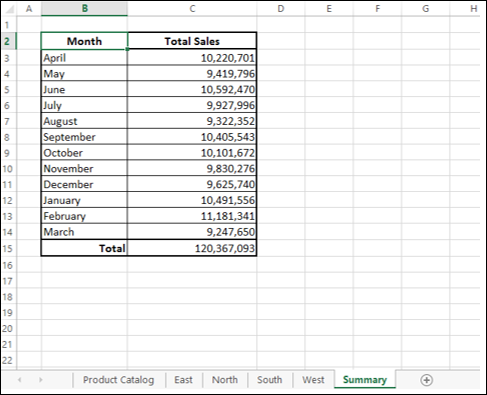处理多个工作表
处理多个工作表
在某些情况下,您可能必须
- 设置工作簿,其中多个工作表具有相似的格式或结构。
- 从另一个工作表获取这些工作表的信息。
- 将这些工作表的结果汇总到汇总工作表中。
例如,您可能必须在单独的工作表中按地区和月份跟踪销售信息。每个产品的价格取自在公司范围内在单独工作表中设置的产品目录。最后,您必须将所有区域的结果汇总到汇总表中。
在本章中,您将学习如何通过简单的步骤完成此操作。您将总结 2015 年 4 月至 2016 年 3 月(即 2015-16 财政年度)的结果。
第一步
第一步是建立产品目录。按照下面给出的步骤 –
- 从空白工作簿开始。
- 使用产品和价格设置产品目录工作表。
- 将工作表命名为Product Catalog。
- 假设目录在每个月的第一天修订。
- 为上次更新提供一个占位符。
产品在销售时的价格由产品的当前成本决定。
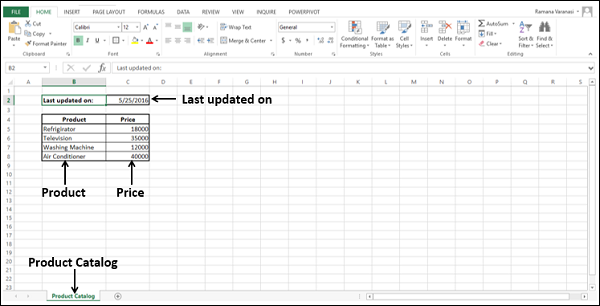
具有相同结构的多个工作表
接下来,您必须按照相同结构的顺序为区域(东、北、南和西)设置工作表。
- 添加 4 个空白工作表。
- 将工作表命名为 East、North、South 和 West。
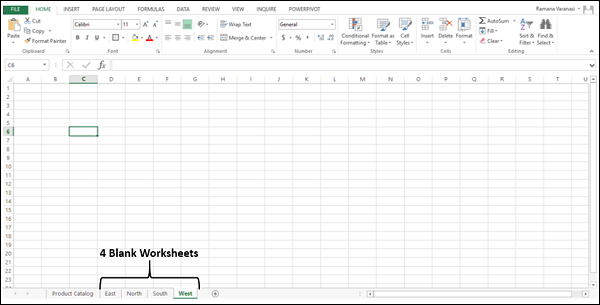
这四个工作表应该具有相同的结构。
- 单击“东”选项卡。东工作表打开。
- 按 shift 键并单击选项卡 West。将选择所有 4 个选项卡。
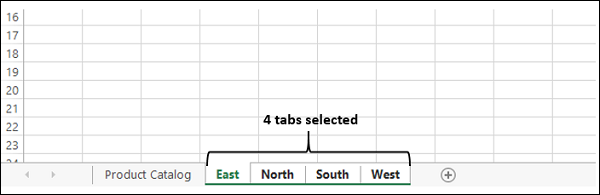
现在,您在 East 工作表中所做的任何编辑都将自动反映在其他三个选定的工作表中。
在东方工作表中,
- 添加列标题 – S. No., Month, Product, Price, No. of Units, Total Amount。
- 添加 S. No.、Month April 和 4 个产品名称。
- 格式化表格。
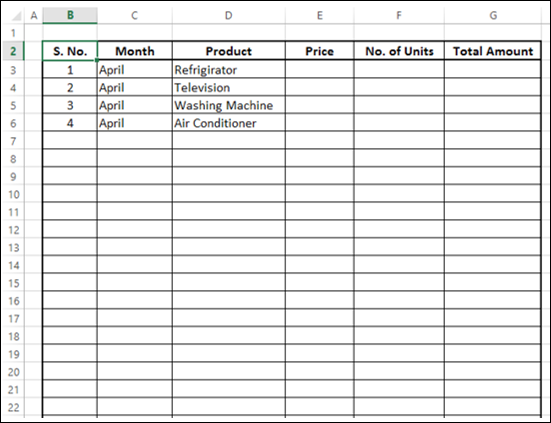
相同的结构出现在北、南和西的其他工作表中。
跨多个工作表创建公式
在多个工作表中创建公式 –
- 在产品目录工作表中定义产品价格值的名称。
- 将范围设置为所有名称的工作簿。
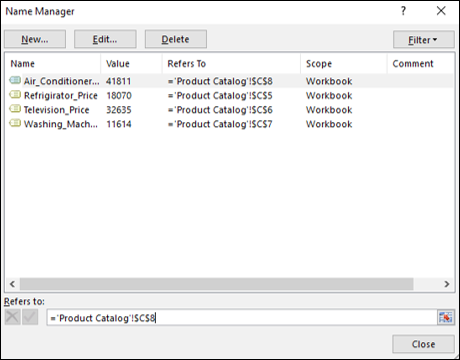
- 再次选择所有四个工作表——东、北、南和西。
- 在 East 工作表中,对于每个产品,在价格列中,将公式作为价格值名称。
正如我们之前定义的,产品的价格是根据每月第一天更新的产品目录。
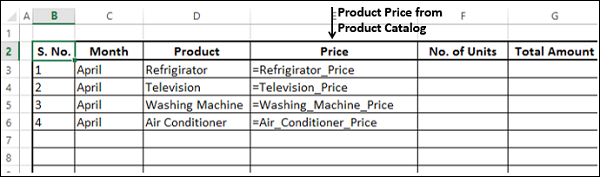
- 每个月重复相同的步骤
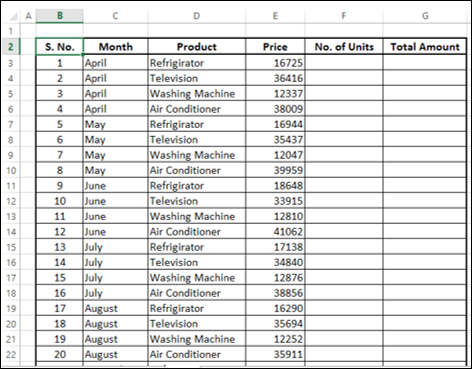
因此,对于东、北、南和西区域的工作表,您已经成功地设置了相同的结构,并根据产品目录工作表中的月份为每个产品放置了价格信息。
产品目录也可以在另一个工作簿中。
工作表中的计算
下一步是填写每个产品在每个月和每个地区的销售数量信息。因此,您需要单独处理这些工作表。
对于每个地区,对于每个产品 –
- 填写销售单位数。
- 计算相应的总金额为价格&astNo。单位。
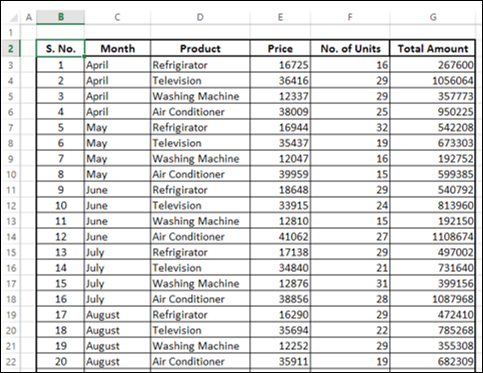
在每个工作表(东、北、南和西)中,按月计算小计 –
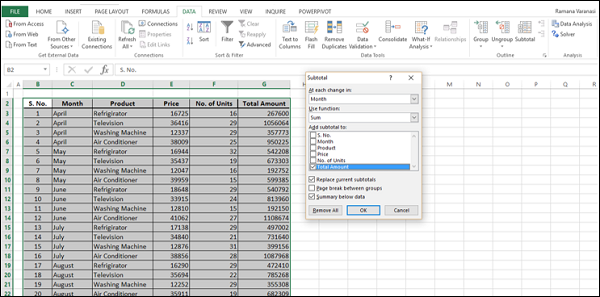
注意– 您可以在单个工作表上使用小计,但不能在多个工作表上使用。因此,您必须对北、南和西工作表重复此步骤。
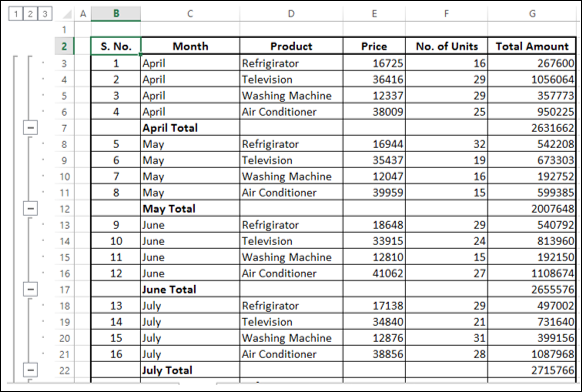
单击大纲级别 2。您将获得所有月份的总计。
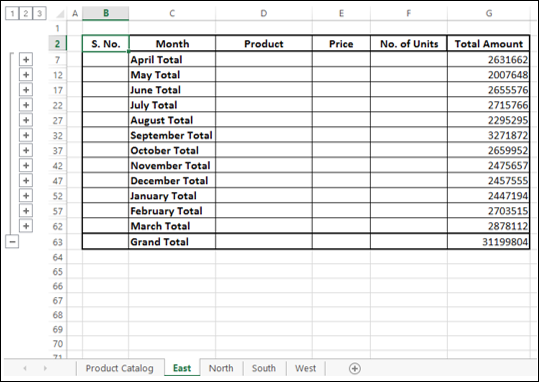
现在,您已准备好总结所有四个工作表(东、北、南和西)的结果。
汇总多个工作表中的数据
以下步骤将向您展示如何汇总多个工作表中的数据。
- 添加工作表并将其命名为“摘要”。
- 创建摘要工作表的结构。
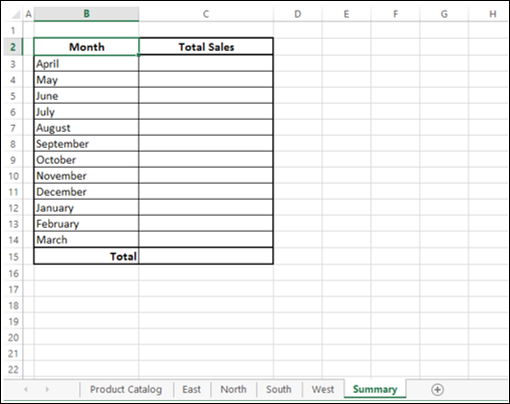
在列Total Sales 中,在单元格 C3 中,键入 = sum(
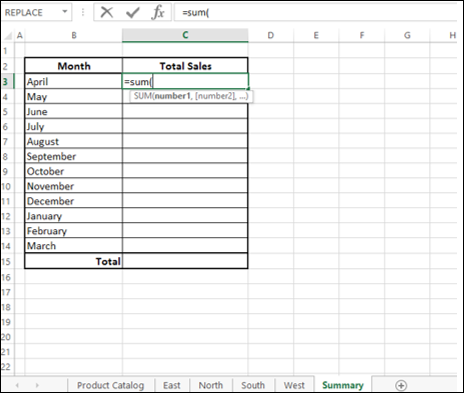
- 选择工作表East。
- 选择单元格 G7。
- 按住 East 选项卡,单击选项卡West。
- 从东到西的选项卡被选中。
- 公式栏中的公式显示为
=sum(‘东:西’!G7)
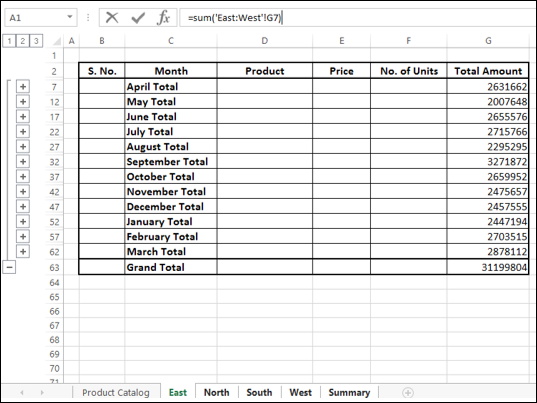
请注意,您仍在东工作表中。按 Enter。
您将在摘要工作表中。在公式栏中,您将看到公式为
=SUM(东:西!G7)
计算出的值出现在单元格 C3 中。
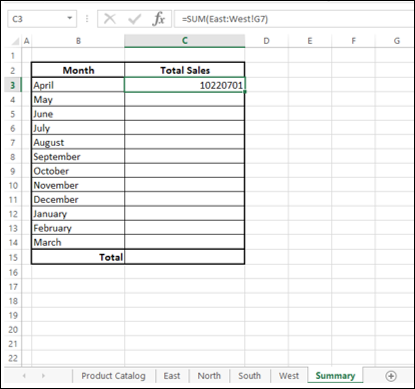
- 将公式复制到单元格 C4 到 C14。
- 单击“公式”选项卡下“公式审核”组中的“显示公式”。
Total Sales 列中的所有公式都会出现。
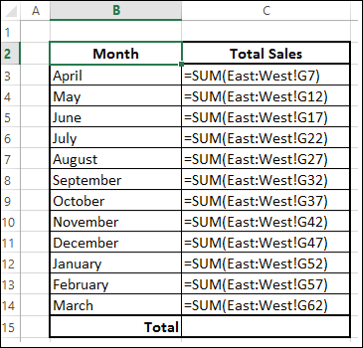
这正是您想要总结每个区域结果的方式。
- 单击单元格 C15。
- 类型=sum(C3:C14)
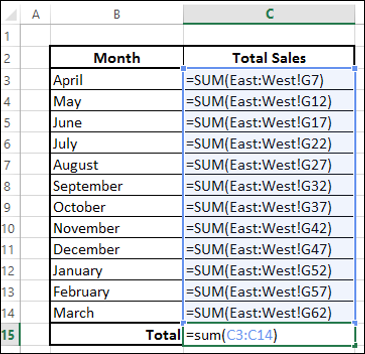
您的汇总结果已在汇总工作表中准备就绪。